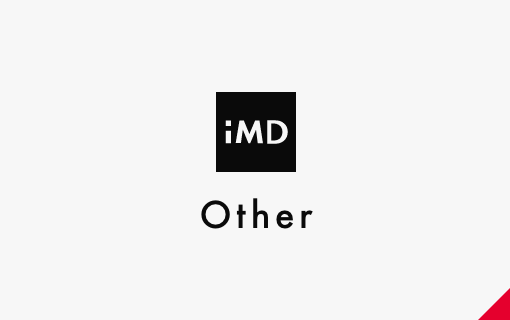2022.11.17 その他
ExcelのPowerQuery(パワークエリー)を使ってみる。
ExcelにPowerQuery(パワークエリー)というという機能があります。
エクセルのファイルで管理しておきたいし、Accessを使うまでの事はないけれど、エクセルのフィルター機能だけでなんとかするには無理というような難易度の計算ができるので、使えると便利です。
表と表を繋げて(マージして)集計をかけるとか、ピボットテーブルの結果だけのような表を作ることができます。アクセスに近いのですが機能の言葉が違ったり、エクセルなので関数が使えそうだけど書き方がちょっと違ったりします。
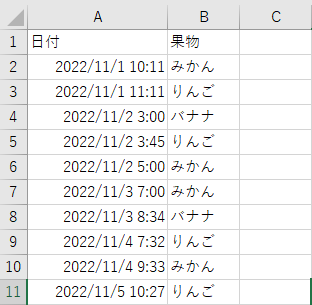
例えば上のような表が1年分くらいボリュームがあったとして、
毎日の何種類の果物があったのかの表が欲しいなという場合
(今回は同じ日に同じ種類の果物は重複してないデータとします)。
①計算したい範囲を指定して→②Excelの「データ」のメニュー→③「テーブルまたは範囲から」を選択する→④テーブルの作成画面が開くので「OK」すると、
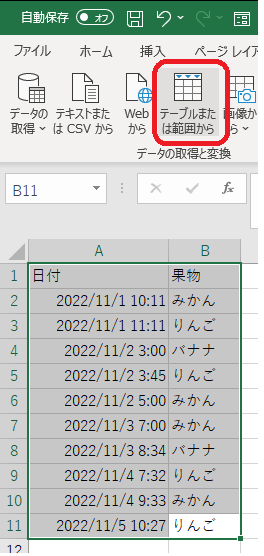
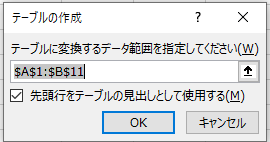
開いた画面が、パワークエリー(PowerQuery)の画面です。エクセルの画面とは別に画面が出ます。この画面を閉じるまではエクセルは動かなくなります。
今回日付毎に果物の数を数えたいので、「日付」の見出しで右クリック、型の変更で「日付」を選びます(※今回のデータは時刻まで入っていたので、時刻を抜いてしまいます)。
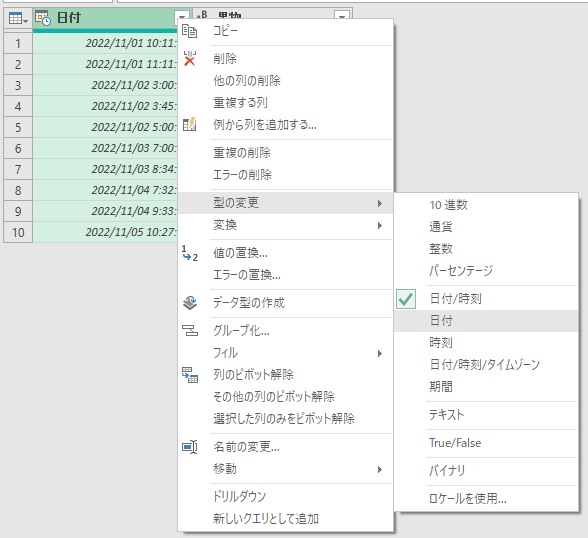
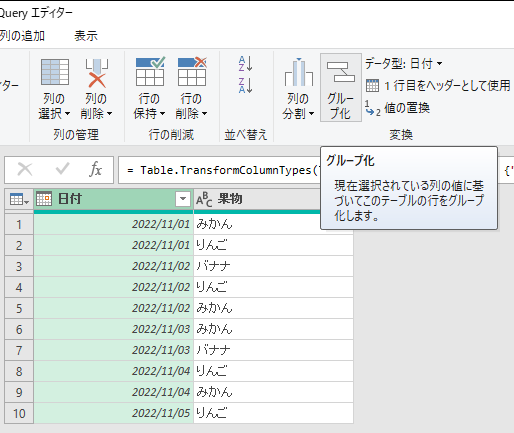
そのまま「グループ化」ボタンをクリックすると、グループ化のウィンドウが出ます。
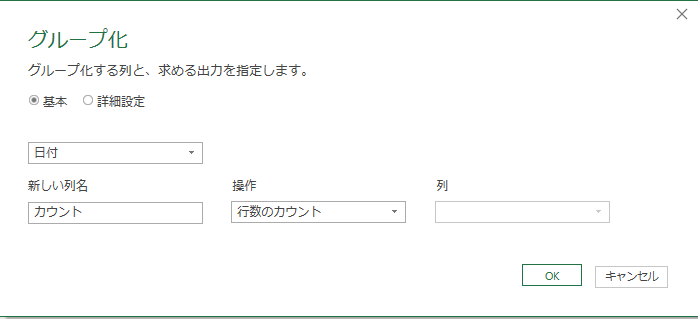
この状態で、OKボタンを押下すると…日毎に何種類の果物があったか計算ができます。
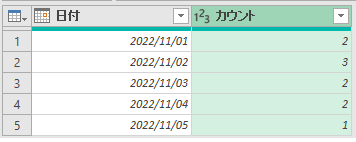
この結果をエクセルに戻って作業したいので、パワークエリーの画面を右上の「×」で閉じます(閉じるときにメッセージが出たら、破棄しないで保存してください)。
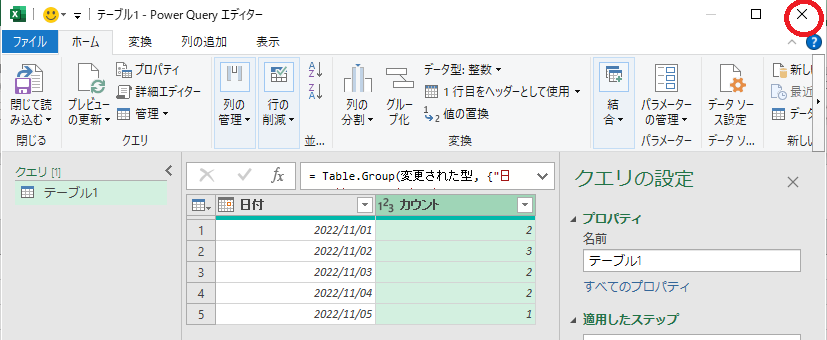
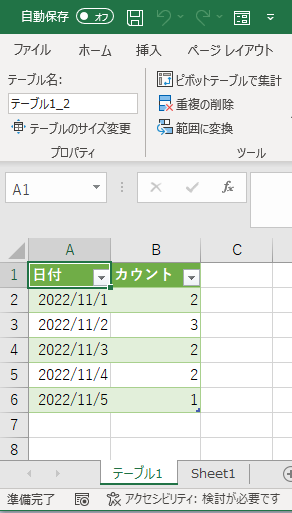
エクセルのシートにデータが残りますので、あとは好きなように加工できます。